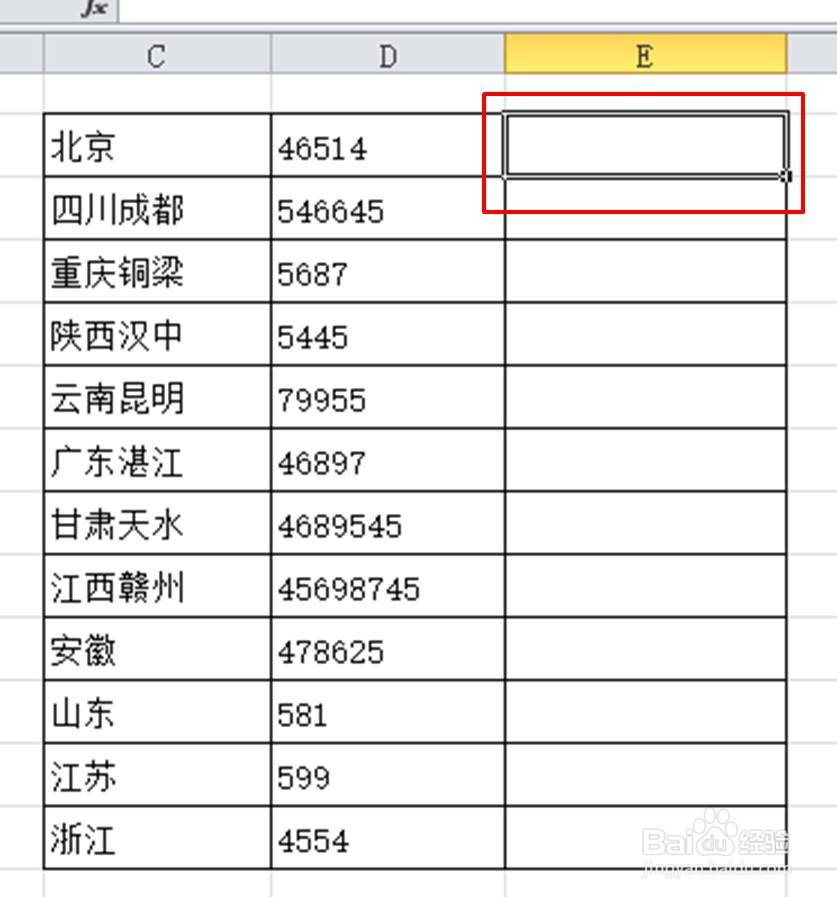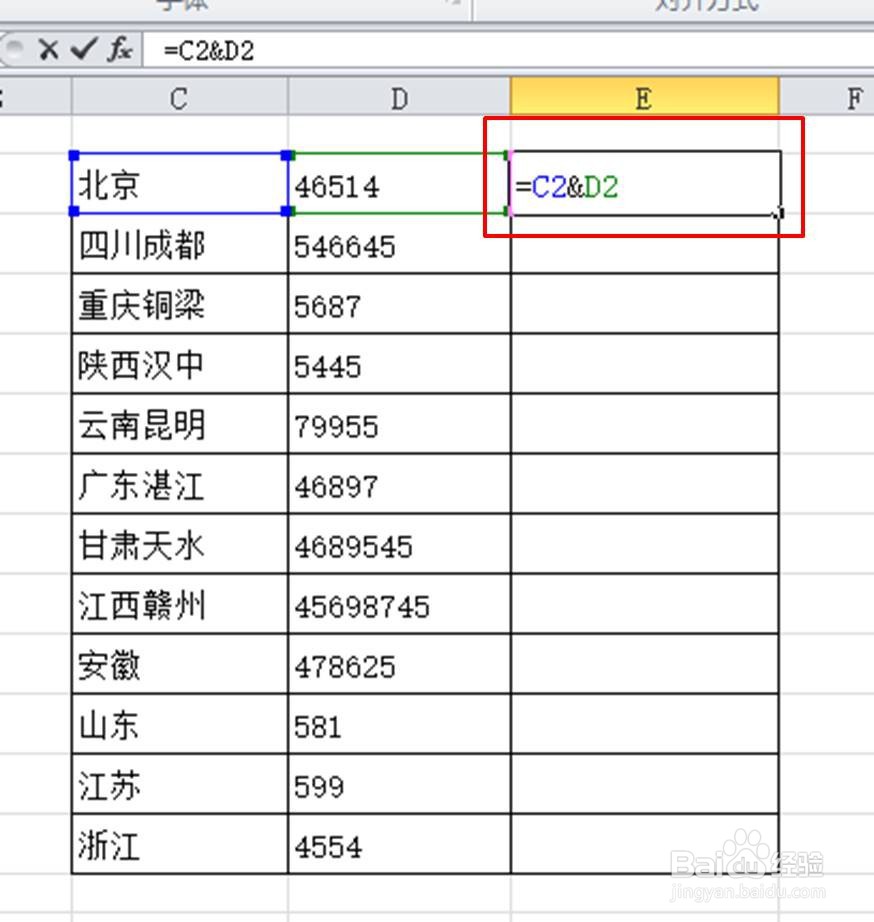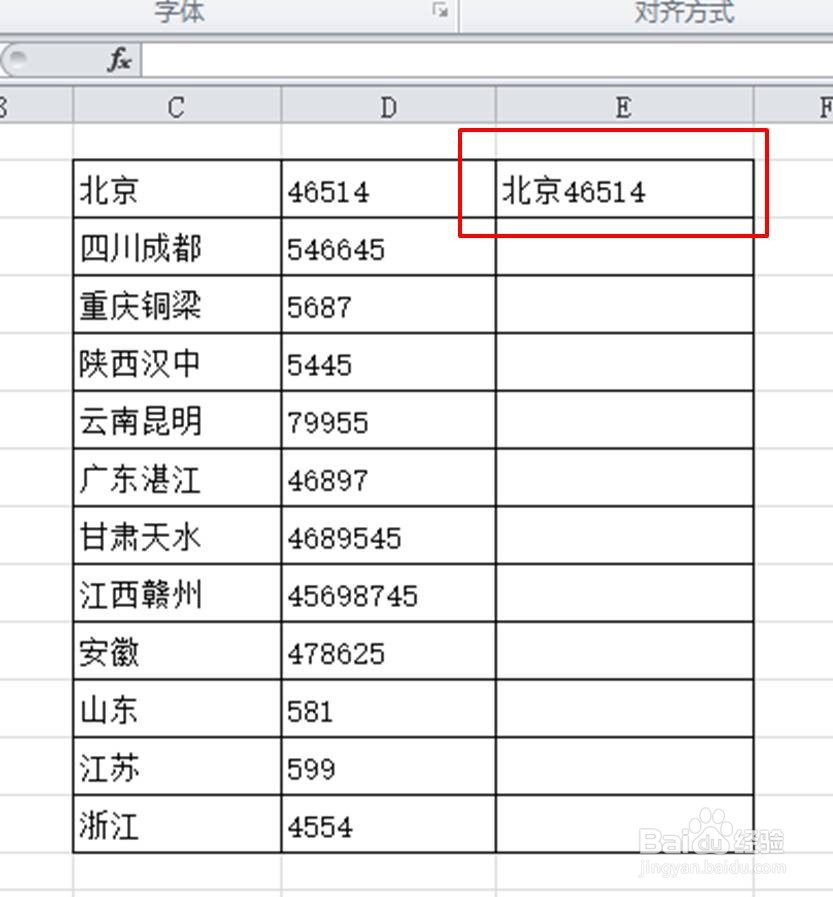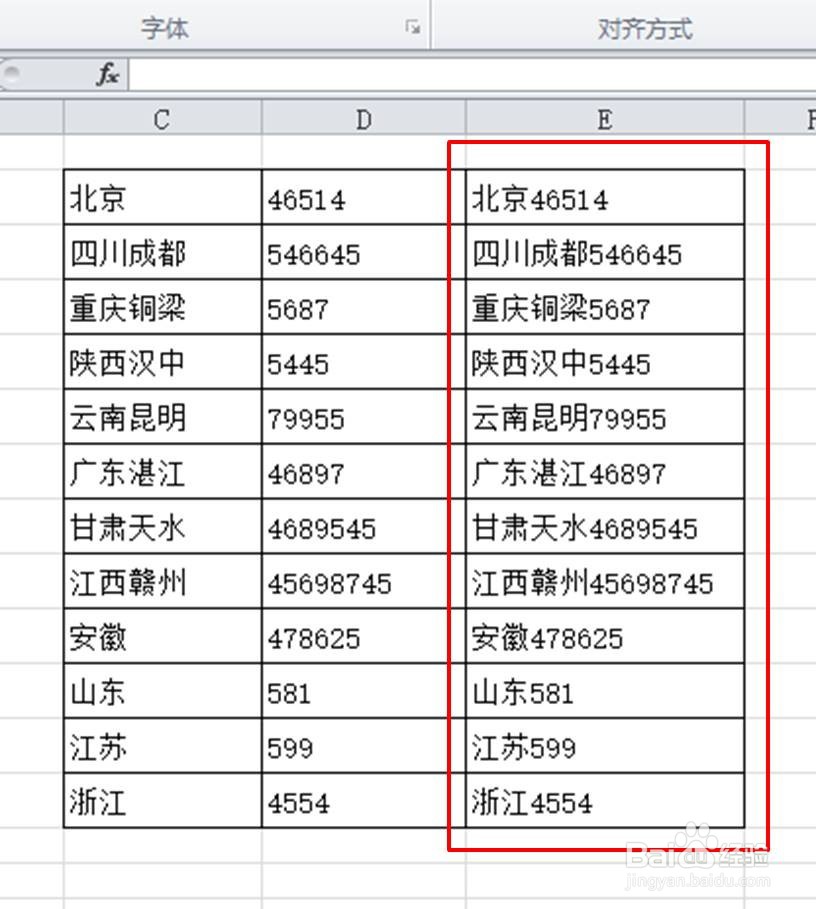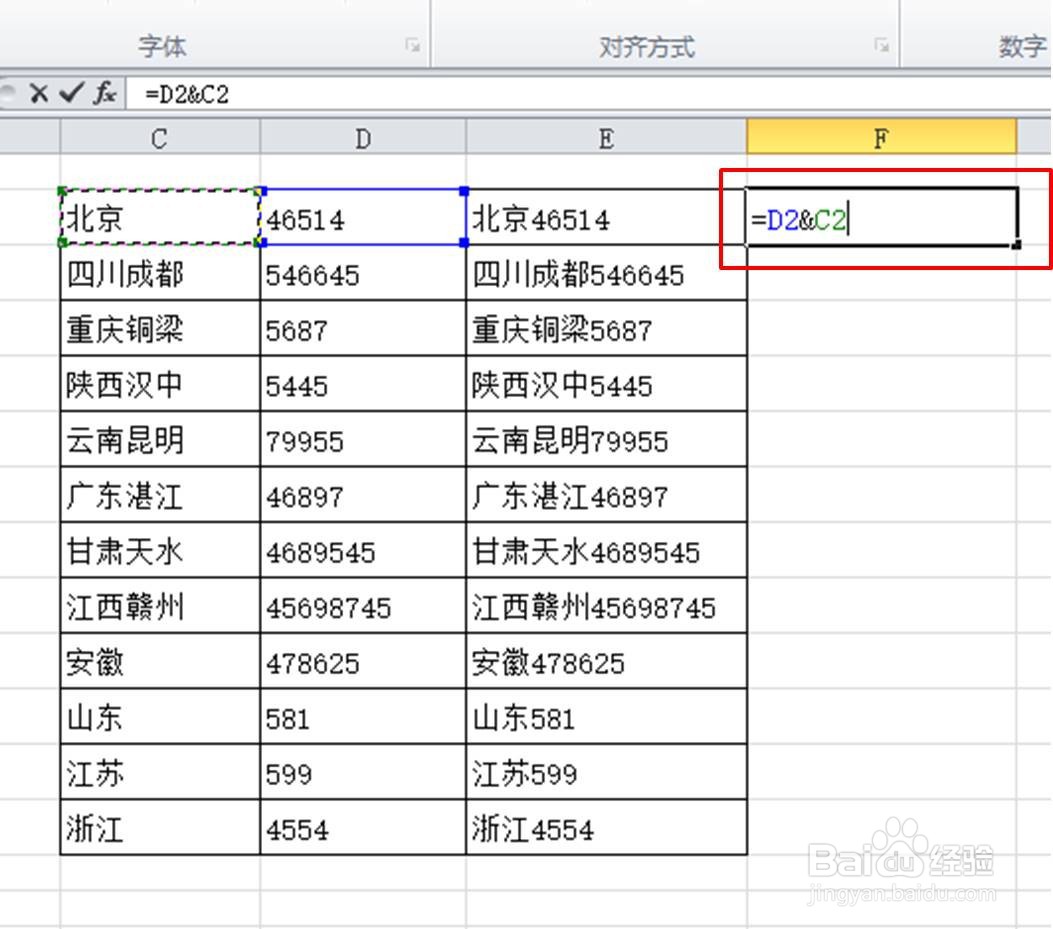excel怎么快速批量合并单元格中的文字和数字
1、打开要进行处理的excel表,咱们来看下如何将下图红色区域中的文字和数字合并到同一个单元格。
2、选中一个要将文字和数字合并在一起的单元格。
3、在单元格中输入公式:=C2&D2,这里的C2和D2分别是文字和数字所在单元格。
4、输入完公式以后,点击回车键,从单元格中可以看到,这便完成了文字和数字的合并工作。
5、选中刚才已经成功合并的单元格,然后按住鼠标左键不放,往下拖动鼠标,直至最后一个单元格位置。
6、松开鼠标左键,我们便可以看到,所有单元格中的文字和数字均完成了合并。
7、如果想调整合并后的单元格位置,则可以按照下图所示的方法,将公式中文字和数字单元格的前后位置进行交换。如果文字单元放置在前,合并后文字便会在前;若数字单元格放置在前,合并后数字就会在前。
声明:本网站引用、摘录或转载内容仅供网站访问者交流或参考,不代表本站立场,如存在版权或非法内容,请联系站长删除,联系邮箱:site.kefu@qq.com。
阅读量:56
阅读量:26
阅读量:60
阅读量:65
阅读量:22